基本属性
cv2.imread(文件名,属性) 读入图像
属性:指定图像用哪种方式读取文件
cv2.imread_color:读入彩色图像,默认参数,opencv 读取彩色图像为bgr模式 !!!注意
cv2.imread_grayscale:读入灰度图像。
cv2.imshow(窗口名,图像文件) 显示图像
可以创建多个窗口
cv2.waitkey() 键盘绑定函数
函数等待特定的几毫秒,看是否由键盘输入。
cv2.namedwindow(窗口名,属性) 创建一个窗口
属性:指定窗口大小模式
cv2.window_autosize:根据图像大小自动创建大小
cv2.window_normal:窗口大小可调整
cv2.destoryallwindows(窗口名) 删除任何建立的窗口
代码实例:
|
1
2
3
4
5
6
|
import cv2 img=cv2.imread('test.py',cv2.imread_color) cv2.namedwindow('image',cv2.window_normal) cv2.imshow('image',img) cv2.waitkey(0) cv2.destoryallwindows() |
cv2.imwrite(保存图像名,需保存图像) 保存图像
代码实例:
|
1
2
3
4
5
6
7
8
9
|
import cv2img=cv2.imread('test.png',0)cv2.imshow('image',img)k=cv2.waitkey(0)if k==27: #等待 esc 键 cv2.destoryallwindows()elif k==ord('s') #等待 's' 键来保存和退出 cv2.imwrite('messigray.png',img) cv2.destoryallwindows() |
对于图像的一些操作
0x01. 获取图片属性
|
1
2
3
4
5
6
7
8
|
import cv2img=img.imread('test.png')print img.shape#(768,1024,3)print img.size#2359296 768*1024*3print img.dtype#uint8 |
0x02. 输出文本
在处理图片时,将一些信息直接以文字的形式输出在图片上
cv2.puttext(图片名,文字,坐标,文字颜色)
0x03. 缩放图片
实现缩放图片并保存,在使用opencv时常用的操作。cv2.resize()支持多种插值算法,默认使用cv2.inter_linear,缩小最适合使用:cv2.inter_area,放大最适合使用:cv2.inter_cubic或cv2.inter_linear。
|
1
|
res=cv2.resize(image,(2*width,2*height),interpolation=cv2.inter_cubic) |
或者:
|
1
|
res=cv2.resize(image,none,fx=2,fy=2,interpolation=cv2.inter_cubic) |
此处none本应该是输出图像的尺寸,因为后边设置了缩放因子
0x04. 图像平移
|
1
|
cv2.warpaffine(src, m, dsize[, dst[, flags[, bordermode[, bordervalue]]]]) |
平移就是将图像换个位置,如果要沿(x,y)方向移动,移动距离为(tx,ty),则需要构建偏移矩阵m。
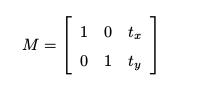
例如 平移图片(100,50)
|
1
2
3
4
5
6
7
8
|
import cv2img=cv2.imread('test.png',1)rows,cols,channel=img.shapem=np.float32([[1,0,100],[0,1,50]])dst=cv2.warpaffine(img,m,(cols,rows))cv2.imshow('img',dst)cv2.waitkey(0)cv2.destoryallwindows() |
其中 (cols,rows)代表输出图像的大小,m为变换矩阵,100代表x的偏移量,50代表y的偏移量,单位为像素。
0x05. 图像旋转
opencv中首先需要构造一个旋转矩阵,通过cv2.getrotationmatrix2d获得。
|
1
2
3
4
5
6
7
8
9
10
|
import cv2img=cv2.imread('test.png',0)rows,cols=img.shape#第一个参数为旋转中心,第二个为旋转角度,第三个为旋转后的缩放因子m=cv2.getrotationmatrix2d((cols/2,rows/2),45,0.6)#第三个参数为图像的尺寸中心dst=cv2.warpaffine(img,m,(2*cols,2*rows))cv2.imshow('img',dst)cv2.waitkey(0)cv2.destoryallwindows() |
0x06. 仿射变换
在仿射变换中,原图中所有的平行线在结果图像中同样平行。为了创建偏移矩阵,需要在原图像中找到三个点以及它们在输出图像中的位置。然后opencv中提供了cv2.getaffinetransform创建2*3的矩阵,最后将矩阵传给函数cv2.warpaffine。
|
1
2
3
4
5
6
7
8
9
10
11
12
|
import cv2import matplotlib.pyplot as pltimport numpy as npimg=cv2.imread('test.png')rows,cols,ch=img.shapepts1=np.float32([[50,50],[200,50],[50,200]])pts2=np.float32([[10,100],[200,50],[100,250]])m=cv2.getaffinetransform(pts1,pts2)dst=cv2.warpaffine(img,m,(cols,rows))plt.subplot(121),plt.imshow(img),plt.title('input')plt.subplot(122),plt.imshow(dst),plt.title('output')plt.show() |
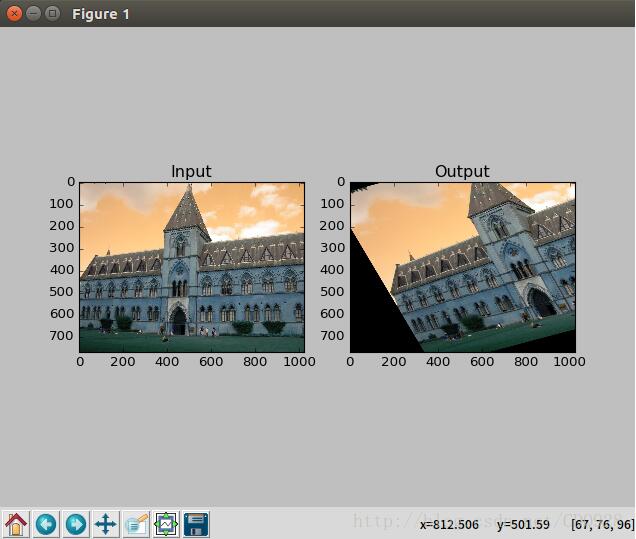
0x07. 透视变换
视角变换,需要一个3*3变换矩阵。在变换前后要保证直线还是直线。构建此矩阵需要在输入图像中找寻4个点,以及在输出图像中对应的位置。这四个点中的任意三个点不能共线。变换矩阵opencv提供cv2.getperspectivetransform()构建。然后将矩阵传入函数cv2.warpperspective。
|
1
2
3
4
5
6
7
8
9
10
11
12
|
import cv2import numpy as npimport matplotlib.pyplot as pltimg=cv2.imread('test.png')rows,cols,ch=img.shapepts1=np.float32([[56,65],[368,52],[28,387],[389,390]])pts2=np.float32([[0,0],[300,0],[0,300],[300,300]])m=cv2.getperspectivetransform(pts1,pts2)dst=cv2.warpperspective(img,m,(300,300))plt.subplot(121),plt.imshow(img),plt.title('input')plt.subplot(122),plt.imshow(dst),plt.title('output')plt.show() |
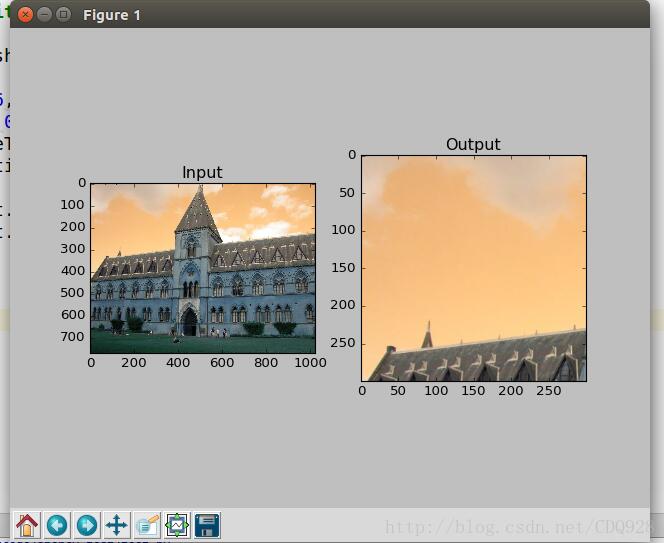
0x09. 图像 regions of interest
有时需要对一副图像的特定区域进行操作,roi使用numpy索引来获得的。
|
1
2
3
4
5
6
7
8
9
10
11
|
import cv2import numpy as npimport matplotlib.pyplot as pltimage=cv2.imread('test.png')rows,cols,ch=image.shapetall=image[0:100,300:700]image[0:100,600:1000]=tallallcv2.imshow("image",image)cv2.waitkey(0)cv2.destoryallwindows() |

0x10. 通道的拆分/合并处理
有时需要对bgr三个通道分别进行操作。这时需要将bgr拆分成单个通道。同时有时需要把独立通道的图片合并成一个bgr图像。
使用opencv库函数版本
|
1
2
3
4
5
6
7
8
9
10
11
12
|
import cv2import numpy as npimport matplotlib.pyplot as pltimage=cv2.imread('pitt1.jpg')rows,cols,ch=image.shape#拆分通道,cv2.split()是一个比较耗时的操作。只有需要时使用,尽量numpyb,g,r=cv2.split(image)print b.shape#(768,1024)#合并通道image=cv2.merge(b,g,r) |
使用numpy索引版本:
|
1
2
3
4
5
6
7
8
|
import cv2import numpy as npimport matplotlib.pyplot as pltimage=cv2.imread('pitt1.jpg')rows,cols,ch=image.shape#直接获取b=img[:,:,0] |
以上这篇python-opencv基本操作方法详解就是小编分享给大家的全部内容了,希望能给大家一个参考,也希望大家多多支持服务器之家。
原文链接:https://blog.csdn.net/CDQ928/article/details/75137350










